Windows 10 hatte seit seiner Veröffentlichung Höhen und Tiefen, und die Reaktion war nach den ersten Berichten gemischt.
Aber es gibt einen hartnäckigen Fehler in Windows 10, der viele Benutzer zu betreffen scheint. Viele Benutzer haben horizontale Linien auf dem Bildschirm ihres Geräts erlebt.
Lesen Sie auch: – So deaktivieren Sie die Windows 10-Webcam vollständig
Immer wenn jemand mit dem Fehler versucht hat, eine Videoaufnahme zu öffnen/ein Video anzusehen/ein Video online anzusehen, hat er wurde mit einigen seltsamen horizontalen Linien auf einer Hälfte des Bildschirms begrüßt, während die andere Hälfte unberührt bleibt.
Nachdem Sie diesen Fehler / dieses Problem aus erster Hand erlebt haben, ist das Ansehen und Aufzeichnen von Videos wirklich ein Ärgernis auf dem Gerät. Der Fehler geht bis hin zu Facebook und anderen Apps, wodurch Videos in der jeweiligen Anwendung nicht angeschaut werden können.
Empfohlen: -Beste kostenlose Webcam-Software für Windows-PC
Es gibt 2 mögliche Lösungen für dieses Problem, bei denen Sie die verschiedenen Treiber je nach Funktion deinstallieren und neu installieren müssen.
Methode 1 – Deinstallieren der Treiber
a) Klicken Sie mit der rechten Maustaste auf das Start.
b) Wählen Sie Gerätemanager.
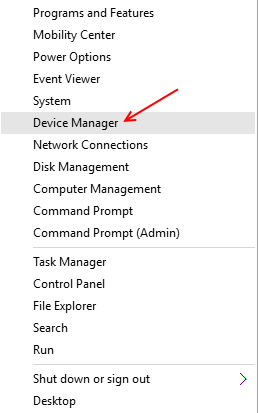
c) Wenn das Fenster des Gerätemanagers geöffnet wird, suchen und erweitern Sie The Displayadapter Treiber, indem Sie darauf doppelklicken/auf den Pfeil klicken.
d) Sobald es erweitert ist, suchen Sie Ihre darunter aufgeführte Grafikkarte und Rechtsklick darauf.
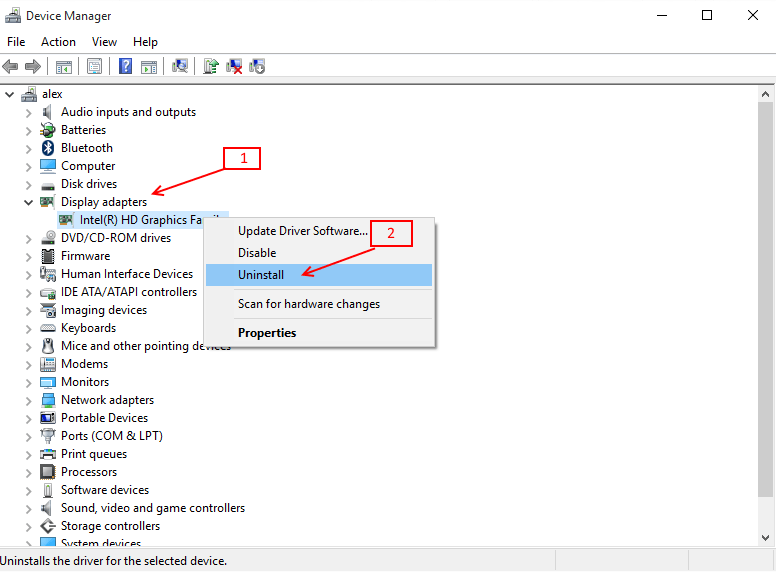
e) Wählen Sie Deinstallieren.
f) Warten Sie, bis die Deinstallation abgeschlossen ist, und löschen Sie die Treiber, wenn Windows Sie dazu auffordert.
g) Folgen Sie den Anweisungen auf dem Bildschirm und Neu starten das System, wenn es Sie dazu auffordert.
h) Öffnen Sie den Gerätemanager und klicken Sie erneut mit der rechten Maustaste auf Ihre Grafikkarte.
Ich wähle Scannen nach Hardwareänderungen.
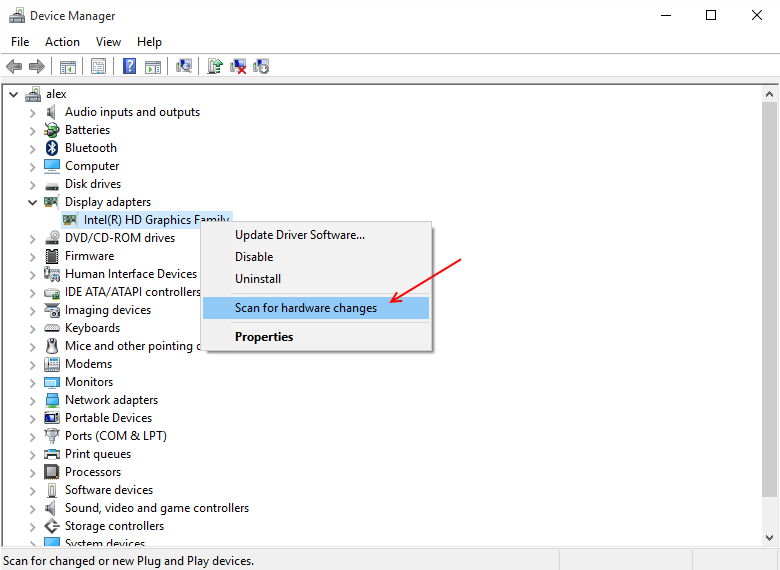
Windows sollte nun die Grafikkarte als neue Hardware erkennen, die auf dem Computer installiert ist, und die entsprechenden Treiber automatisch herunterladen und aktualisieren.
Sobald Sie fertig sind, können Sie nach dem Problem mit den horizontalen Linien suchen. Wenn es weiterhin besteht, können Sie Methode 2 befolgen und versuchen, das Problem zu beheben.
Alternative Methode – Durchsuchen von Windows nach neuesten Treibern oder Aktualisieren von Treibern
Windows ist oft in der Lage, die Treiber selbst zu aktualisieren und neue herunterzuladen. Wenn Windows die Hardware identifizieren kann, kann es einfach den lokalen Speicher sowie das Internet nach verfügbaren Updates / installierbaren Treibern durchsuchen.
a- Klicken Sie auf Startmenü.
b- Suchen Sie in der Suchleiste nach Update.
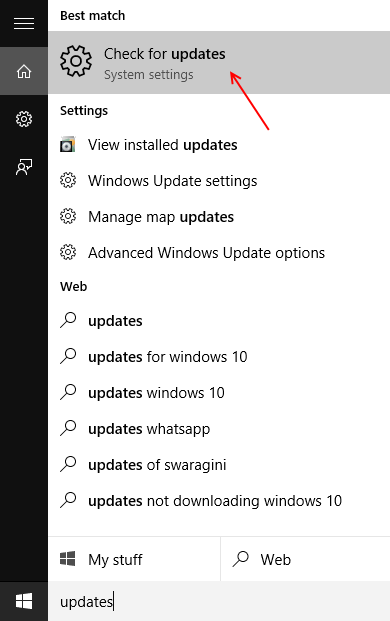
c- Auswählen Auf Updates prüfen aus den Ergebnissen.
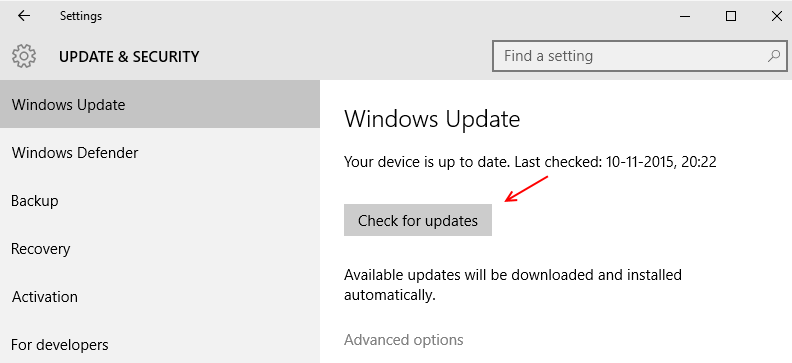
d- Sie gelangen zur Windows Update-Seite, auf der Sie alle verfügbaren Updates sehen.
e- Installieren Sie alle Updates, die Windows dort aufgelistet hat, um das Problem zu beheben.
Dies sollte die horizontalen Linien aus der Kamera-App entfernen.
Wenn nicht/ Sie keine Updates im Update-Fenster sehen, können Sie den letzten Ausweg versuchen.
Besuchen Sie die Seite Ihres Herstellers und laden Sie alle erforderlichen Treiber für Ihren PC herunter, einschließlich Chipsatz, Grafikkarte, Soundkarte, andere Audiotreiber und Treiber für anderes Zubehör.
Der Grund dafür ist, dass es bei jedem Windows-Upgrade/-Installation sehr einfach für die Treiber infiziert zu werden, wird eine Neuinstallation aller Treiber das Problem mit dem Kamera-App.
Nach dem Herunterladen starten Sie die Neuinstallation der Treiber nacheinander.
Hinweis: Stellen Sie sicher, dass Sie nicht kompatible Treiber im Kompatibilitätsmodus ausführen, nur in Bezug auf Windows 8.1.
Hoffentlich wird dies das Problem der horizontalen Linien in Ihrer Kamera-App lösen, da dies für die meisten Benutzer funktioniert zu haben scheint. 🙂


